小白一键重装系统怎么用
- 分类:教程 回答于: 2022年06月08日 14:00:41
简介
有很多小伙伴在后台反映自己想借助重装系统软件来重装系统,想尝试一下小白一键重装系统,但是又不知道该如何使用,不要慌,今天小编就带着解决办法来啦,简单操作易上手,小白也能轻松掌握。
工具/原料
系统版本:Windows10
品牌型号:honor magic book
软件版本:小白一键重装系统
方法一:
1、打开桌面,我们在浏览器中搜索“小白系统官网”,然后在官网中下载小白一键重装系统软件。

2、按照完成后我们点击打开小白软件。
3、进入页面后会自动打开在线重装功能,这时我们选择需要安装的系统,点击后方的安装此系统。
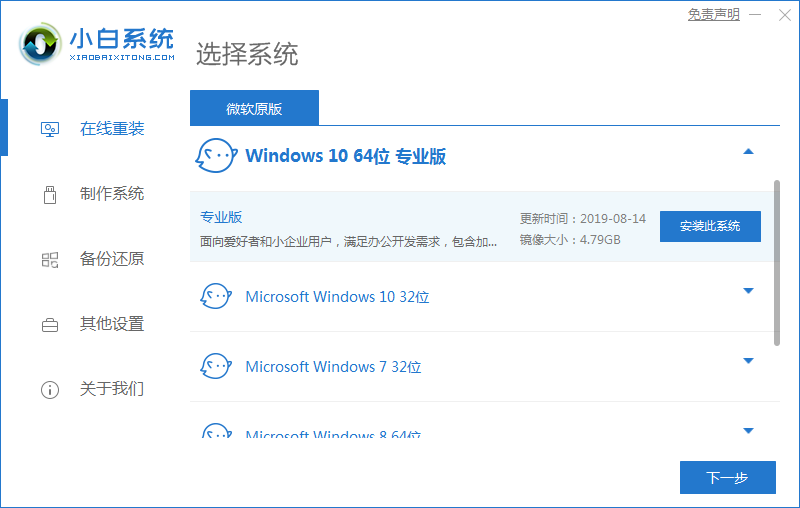
4、然后小白就会开始自动重装系统了,这时候我们只要等待安装完成即可,小白系统会自动帮我们重装好系统。
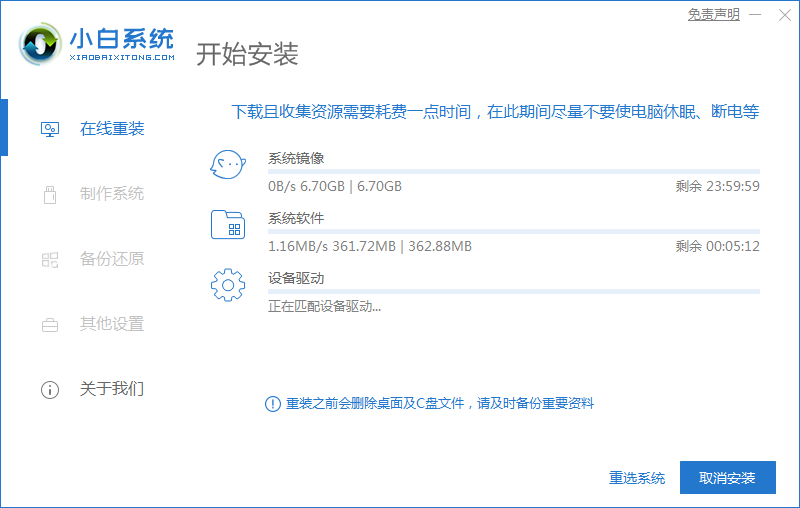
5、最后重启电脑操作,等待进入win10系统桌面当中,系统就安装完成啦。
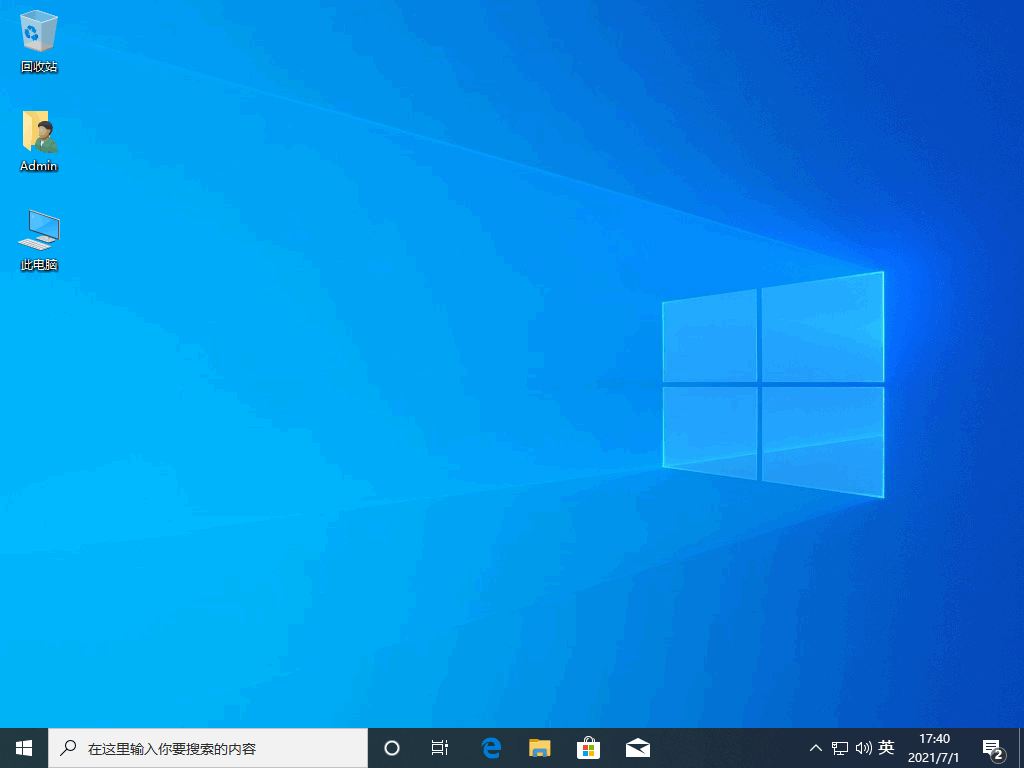
总结
以上就是如何使用小白一键重装系统来重新安装系统的全部方法步骤,希望对你有所帮助。
 有用
33
有用
33


 小白系统
小白系统


 1000
1000 1000
1000 1000
1000 1000
1000 1000
1000 1000
1000 1000
1000 1000
1000 1000
1000 1000
1000猜您喜欢
- 一键重装是什么意思2016/10/21
- 联想YOGA C630笔记本电脑重装系统方法..2023/03/21
- 64位操作系统和32位操作系统有什么不..2022/06/02
- 电脑系统还原节点怎么创建..2022/10/09
- 电脑上的caj文件怎么打开2021/11/01
- 电脑图标不见了,怎么办?..2024/02/19
相关推荐
- 胖子一键重装系统图文教程..2016/08/09
- 电脑重装系统后连不上网怎么回事..2022/09/03
- win11与win10区别的详细介绍2021/07/09
- "驱动精灵:让电脑运行更顺畅"..2023/06/08
- 简述电脑全盘格式化重装系统要多少钱..2023/03/23
- 微软刚出的win11需要买吗2021/07/16




















 关注微信公众号
关注微信公众号





